¿Cómo subir los FPS en DarkSouls 3?…
DarkSouls es un juego que exige requisitos gráficos para jugar bien y si has llegado hasta aquí por medio de Google, es posible que hayas ido buscando alguna forma de dar con la solución al problema de los FPS en el juego DarkSouls 3, en el caso que hayas llegado por error, es posible que quieras tener algunos conocimientos básicos sobre el juego DarkSouls 3 y además conocer el significado de FPS (Frames Per Second) o lo que es lo mismo «Imágenes Por Segundo».
Para aquellos que ya tengan los suficientes conocimiento, quizás sea recomendable leer más abajo del artículo hasta llegar al apartado «Solución al Error de FPS bajos en DarkSouls 3», pues a partir de aquí, estaremos aclarando conceptos.
¿Qué son los FPS?…
Los Frames Per Second o Imágenes Por Segundo, también se conoce como tasa de refresco y se trata de la velocidad (tasa) por la cual un dispositivo muestra imágenes llamadas cuadros o fotogramas.
No quisiera entrar demasiado en detalles, pero si disponemos de unos FPS más bajo de los que están permitidos, es decir, por debajo de unos 20, lo más probable es que el servidor nos eche y no podamos jugar Online.
¿Requisitos mínimos y recomendados?…
Los requisitos mínimos y recomendados para este juego son los que se indican a continuación:
Mínimos:
- Sistema Operativo: Windows 7 SP1 64bit, Windows 8.1 64bit Windows 10 64bit
- Procesador: Intel Core i3-2100 / AMD® FX-6300
- Memoria: 4 GB RAM
- Tarjeta Gráfica: NVIDIA® GeForce GTX 750 Ti / ATI Radeon HD 7950
- DirectX: Version 11
- Espacio en Disco: 25Gb
- Tarjeta de Sonido: DirectX 11 sound device
Recomendados:
- Sistema Operativo: Windows 7 SP1 64bit, Windows 8.1 64bit Windows 10 64bit
- Procesador: Intel Core i7-3770 / AMD® FX-8350
- Memoria: 8 GB RAM
- Tarjeta Gráfica: NVIDIA® GeForce GTX 970 / ATI Radeon R9 series
- DirectX: Version 12
- Espacio en Disco: 25Gb
- Tarjeta de Sonido: DirectX 11 sound device
Equipo Optimizado: éste es el portátil con el cual he podido jugar con hasta 40 de FPS tras haber optimizado el mismo.
Portátil Gamer MSI GT683r
- Sistema Operativo: Win10 64bits
- Procesador: Intel Core i7-2630QM
- Memoria: 16Gb RAM
- Tarjeta Gráfica: NVIDIA GTX 560M / 1.5Gb GDDR5
- Configuración de la resolución en el juego: 1366×768
- Driver Gráfica empleado: 368.22 de fecha 23 de mayo de 2016
Nota Importante: existen muchas webs que recomiendan instalar drivers anteriores, sin embargo, yo no lo aconsejo.
Pasemos a ver mi configuración de la las opciones gráficas disponibles:
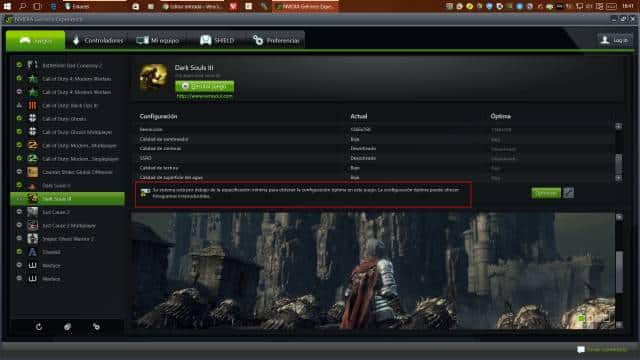
- Antialiasing: Desactivado
- Detectar automáticamente los mejores ajustes de renderizado: Activado
- Profundidad de campo: Desactivado
- Modo de pantalla: Pantalla completa
- Calidad de efectos: Bajo
- Calidad de iluminación: Baja
- Calidad de reflexión: Bajo
- Resolución: 1366X768
- Calidad de sombreador: Baja
- Calidad de sombras: Desactivado
- SSAO: Desactivado
- Calidad de Texturas: Bajo
- Calidad de superficie del agua: Baja
Si tu ordenador supera las características del que yo empleo para jugar a éste juego y aún así tienes errores en los FPS, debes ir al panel de control de NVIDIA y buscar la opción «Establecer configuración PhysX» y seleccionar el procesador correspondiente de tu gráfica y no el de CPU.
A parte de las configuraciones gráficas anteriormente señaladas (las de la imagen) también debemos designar las siguientes, dentro del mismo panel de control de NVIDIA en las opciones para «Controlar la configuración 3D» y en la pestaña «Configuración de programa». Marcamos la casilla «Mostrar sólo los programas en este equipo» y en campo desplegable buscamos «Dark Souls III (darksoulsiii.exe), debiendo quedar las siguientes características así:
- Aceleración multipantalla/GPU mixta: Modo de rendimiento de pantalla única
- Antialiasing – Configuración: Ninguno
- Antialiasing – FXAA: Desactivado
- Antialiasing – Modo: Desactivado
- Antialiasing – Corrección gamma: Desactivado
- Antialiasing – Gransparencia: Desactivado
- CUDA – GPU: Utilizar la configuración global (Todas)
- Caché del sombreador: Activado
- Filtrado anisotrópico: Desactivado
- Filtrado de texturas – Calidad: Alto rendimiento
- Filtrado de texturas – Diferencia de LOD negativo: Fijación
- Filtrado de texturas – Optimización anisotrópica de muestras: Desactivado
- Filtrado de texturas – Optimización trinlineal: Desactivado
- Fotogramas preprocesados para la realidad virtual: Utilizar la configuración de la aplicación 3D
- Modo de control de energía: Máximo rendimiento preferido
- Máximo número de fotogramas prerenderizados: 1
- Oclusión ambiental: ésta opción es incompatible con mi tarjeta.
- Optimización enlazada: Activado
- Sincronización vertical: Utilizar la configuración de la aplicación 3D
- Triple búfer: Activado

Con éstas opciones, si tu gráfica es una NVIDIA 560M, debería ir como la seda, pero aún así, todavía tenemos que seguir haciendo ajustes especialmente el asignarle una prioridad al proceso del juego.
Para asignar al proceso del juego una prioridad adecuada, debemos acceder al administrador de tareas (cominación de teclas Ctrl+Alt+Supr), luego en la ventana de dicho panel de administrador de tareas nos iremos a la pestaña «Detalles» y buscamos el proceso del juego, sobre el cual pulsaremos el botón derecho del ratón para abrir el menú contextual y asignarle la prioridad que puedes ver en la siguiente imagen. Te recuerdo que la prioridad debemos establecerla cada vez que arrancamos el juego.
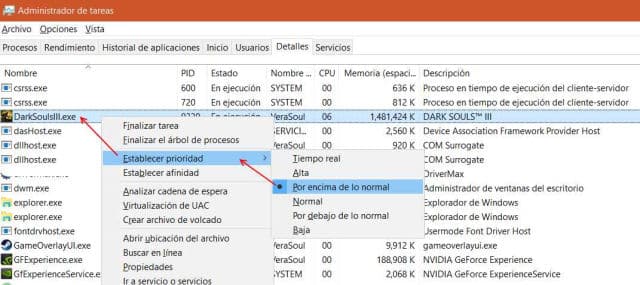
Otros problemas conocidos de Dark Souls 3 y como solucionarlos…
El juego deja de funcionar en las hogueras…
Ya hemos hablado anteriormente de este error, cuando llegamos a la primera hoguera y la encendemos, el juego ‘crashea’ y nos manda al escritorio con el error ‘Dark Souls 3 dejó de funcionar’. El error se soluciona bajando la iluminación al mínimo, de esta forma no se activa la denominada «iluminación volumétrica» y evitamos el error. En el futuro seguramente lo solucionen con un parche.
Pantalla en blanco…
Otro error común es a la hora de iniciar el juego, te encuentras con que la pantalla se queda completamente en blanco, en algunos casos el juego inicia normalmente después de esta pantalla, pero en otros el juego se queda ahí. Para solucionarlo debes abrir el archivo DarkSouls.ini localizado en la ruta «AppDataLocalNBGIDarkSouls” y cambia la resolución predeterminada por debajo de 1080p. Cuando estés en el juego podrás volver a 1080p si lo deseas. Un truco para poder llegar a dicha carpeta con mayor rapidez, pulsa con el botón derecho sobre el icono de Win10 de la barra de inicio, luego ve a ejecutar, escribe %appdata% y pulsa Intro. (Recuerda tener visible las carpetas ocultas).
Conclusiones…
En conclusión Dark Souls 3 es un buen juego, largo, adictivo y muy impredecible. From Software ha sabido plasmar perfectamente su sello de identidad, con todo lo bueno y lo malo que ello conlleva. Parte de su sello de identidad es la calidad de sus títulos en PC, la cual es nula, pero gracias a la formula Dark Souls, la jugabilidad y el estilo del propio juego hacen que estos problemas queden en segundo plano.
Los problemas de rendimiento en las tres versiones son constantes, pero aun así tienen solución y no son tan ‘exagerados’ como en las anteriores entregas. Una calidad gráfica que mejora muchísimo lo ya mostrado y un modo de juego más maduro y pulido nos hacen sentir que Dark Souls 3 es un gran juego, además From Software sacará parches (así como AMD y Nvidia sacarán Drivers optimizados) para que, en poco tiempo, podamos disfrutar al 100% del mismo.
Pros Dark Souls 3 PC:
|
Contras Dark Souls 3 PC:
|










